הודעת האזהרה הבאה עשויה להופיע בעת הפעלת Microsoft Word 2013 או Excel 2013 "האם ברצונך לאפשר לתוכנית הבאה לבצע שינויים במחשב זה?".
הודעת האזהרה של בקרת חשבון משתמש "האם ברצונך לאפשר לתוכנית הבאה לבצע שינויים במחשב זה?", יכולה להופיע בכל יישום Office 2013 או Office 2010 (למשל Excel או PowerPoint), ללא סיבה ברורה ועל המשתמש לבחור באפשרות "כן" על מנת להפעיל את תוכנת MS Office, אחרת התוכנה נסגרת ולא תפעל.
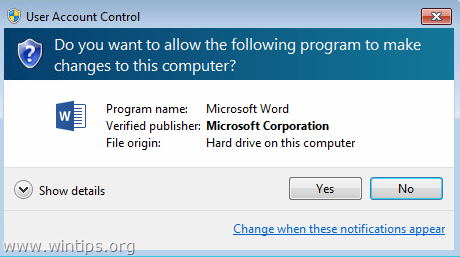
מדריך זה מכיל הוראות כיצד להסיר את הודעת האזהרה של בקרת חשבון משתמש: "האם אתה רוצה לאפשר לתוכנית הבאה לבצע שינויים במחשב זה?, ב-Word, Excel או PowerPoint 2010 או 2013 גרסאות.
כיצד לתקן את "האם ברצונך לאפשר לתוכנית הבאה לבצע שינויים במחשב זה?" בעיה ביישומי Office 2010, 2013.
1. בהתאם לגרסת Office המותקנת, נווט למיקום הבא:
- Outlook 2013 (32bit) ו-Windows (32bit): C:\Program Files\Microsoft Office\Office15
- Outlook 2013 (32 סיביות) ו-Windows (64 סיביות): C:\Program Files (x86)\Microsoft Office\Office15
- Outlook 2013 (64bit) ו-Windows (64bit): C:\Program Files\Microsoft Office\Office15
- Outlook 2010 (32bit) ו-Windows (32bit): C:\Program Files\Microsoft Office\Office14
- Outlook 2010 (32 סיביות) ו-Windows (64 סיביות): C:\Program Files (x86)\Microsoft Office\Office14
- Outlook 2010 (64 סיביות) ו-Windows (64 סיביות): C:\Program Files\Microsoft Office\Office14
2.מקש ימני ביישום Office ("WINWORD.EXE", "EXCEL.EXE", "POWERPNT.EXE") שבו אתה מתמודד עם ההודעה "האם ברצונך לאפשר לתוכנית הבאה לבצע שינויים במחשב זה?" נושא ובחר נכסים.
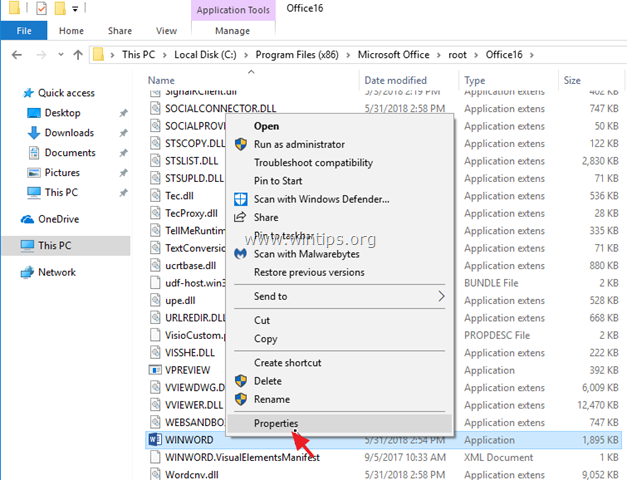
4. בְּ תְאִימוּת לשונית, לחץ שנה הגדרות עבור כל המשתמשים:
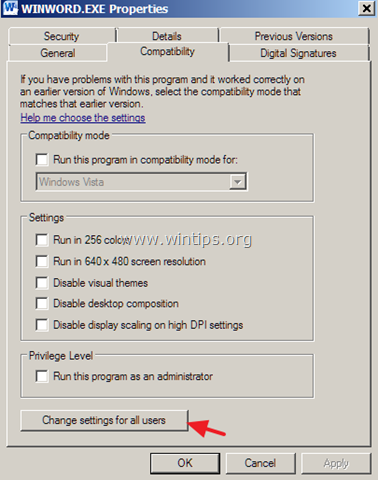
5. באפשרויות 'תאימות לכל המשתמשים':
א. בטל את הסימון תיבת הסימון "הפעל תוכנית זו במצב תאימות...".
ב. בטל את הסימון תיבת הסימון "הפעל את התוכנית כמנהל מערכת".
ג. נְקִישָׁה בסדר פעמיים כדי לסגור את כל החלונות.
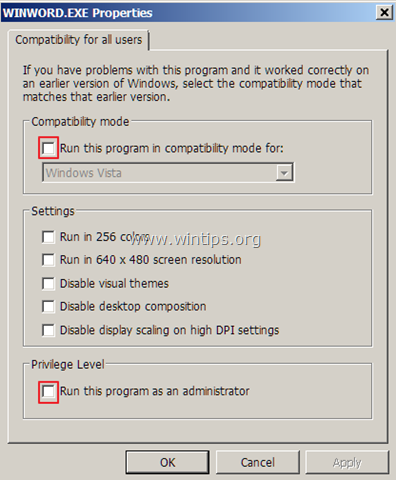
6. כעת הפעל את אפליקציית Office. ההודעה "האם ברצונך לאפשר לתוכנית הבאה לבצע שינויים במחשב זה?" צריך להיעלם. *
* הערה: אם הבעיה נמשכת, בעת הפעלת אפליקציית Office מהסמל שלו (קיצור), ולאחר מכן החל את אותם השלבים על הסמל (קיצור).
זהו זה! הודע לי אם המדריך הזה עזר לך על ידי השארת הערה לגבי החוויה שלך. בבקשה תעשו לייק ושתפו את המדריך הזה כדי לעזור לאחרים.